ACCESS平台窗体中通过按钮实现多条件查询
来源:网络收集 点击: 时间:2024-12-16【导读】:
Microsoft Office Access可视化程度较好,对新手来说简单易学,对不愿意写太对代码的同学来说,是个好选择。暑期实践的作业时用ACCESS平台开发一个生产管理系统,其中多条件查询的功能,自己琢磨的好久,分享出来,希望帮到您。工具/原料moreMicrosoft Office Access2013创建窗体1/3分步阅读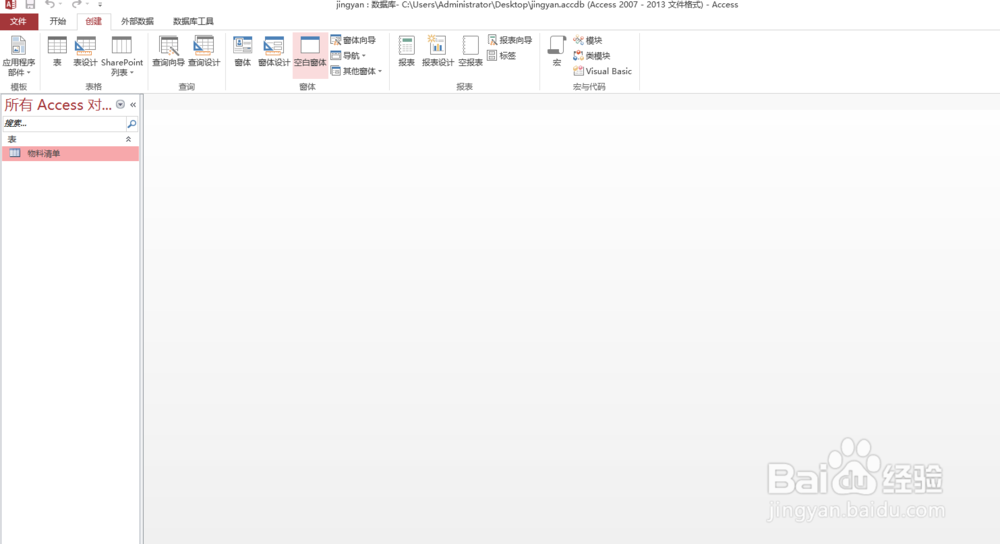 2/3
2/3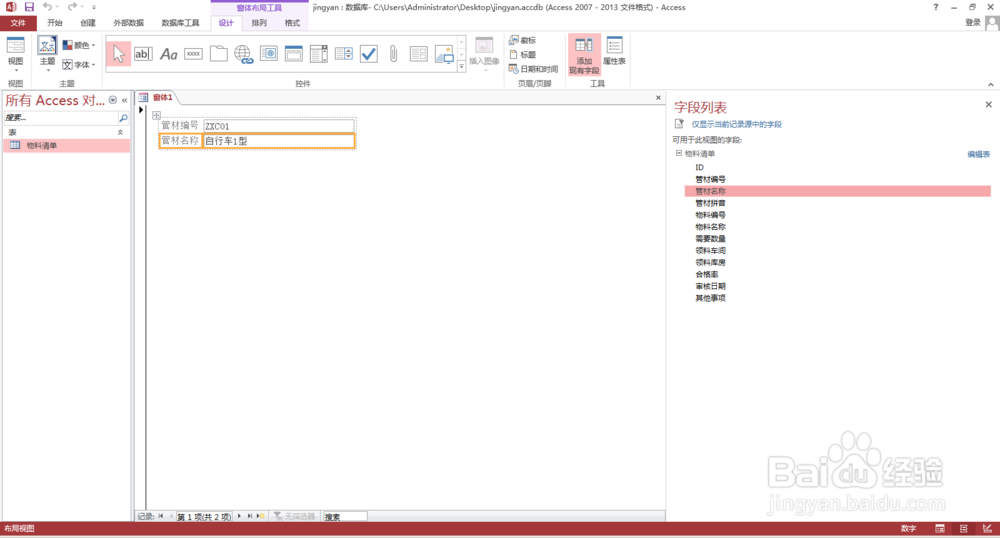 3/3
3/3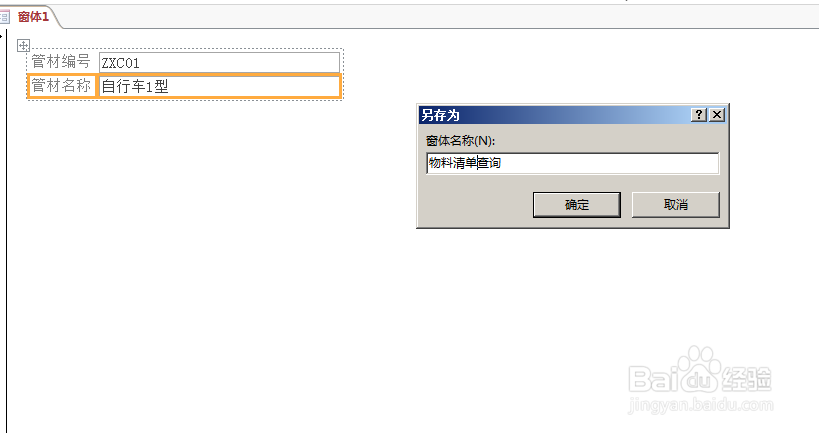 创建查询1/5
创建查询1/5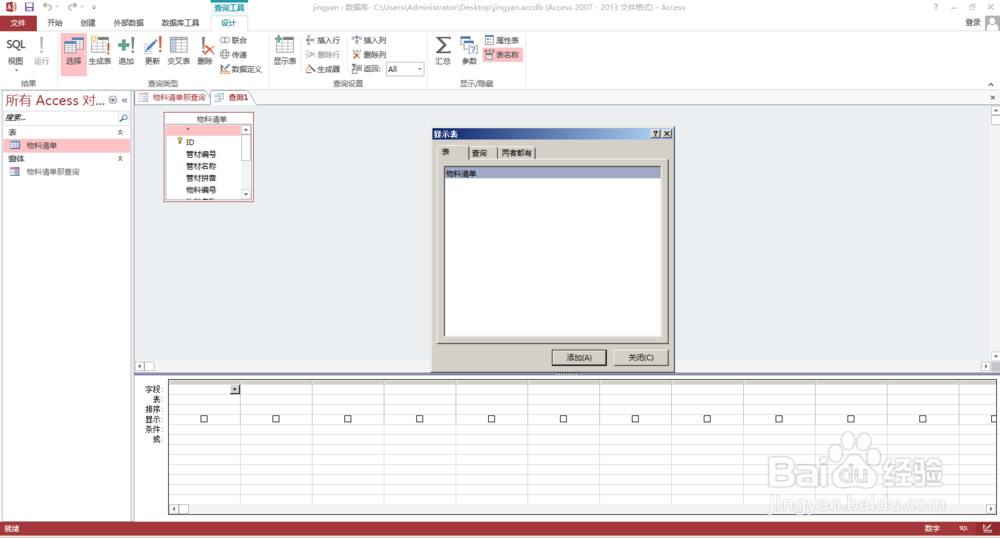 2/5
2/5 3/5
3/5
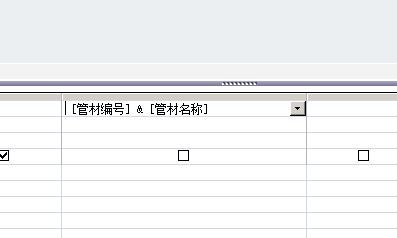 4/5
4/5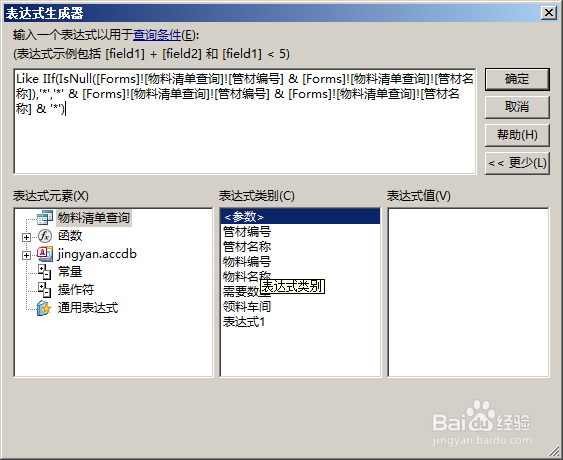 5/5
5/5 2/4
2/4 3/4
3/4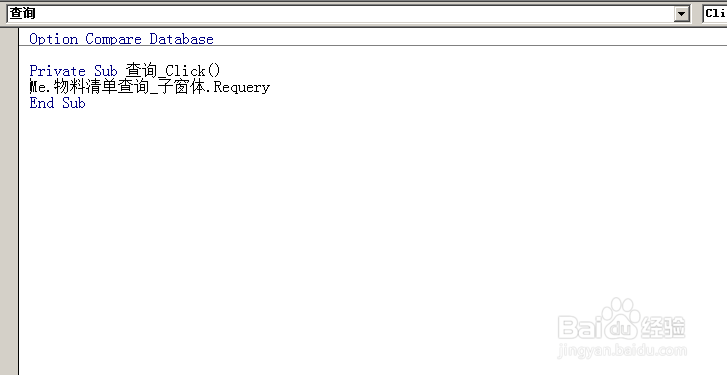 4/4
4/4
首先根据要查询的表 创建窗体
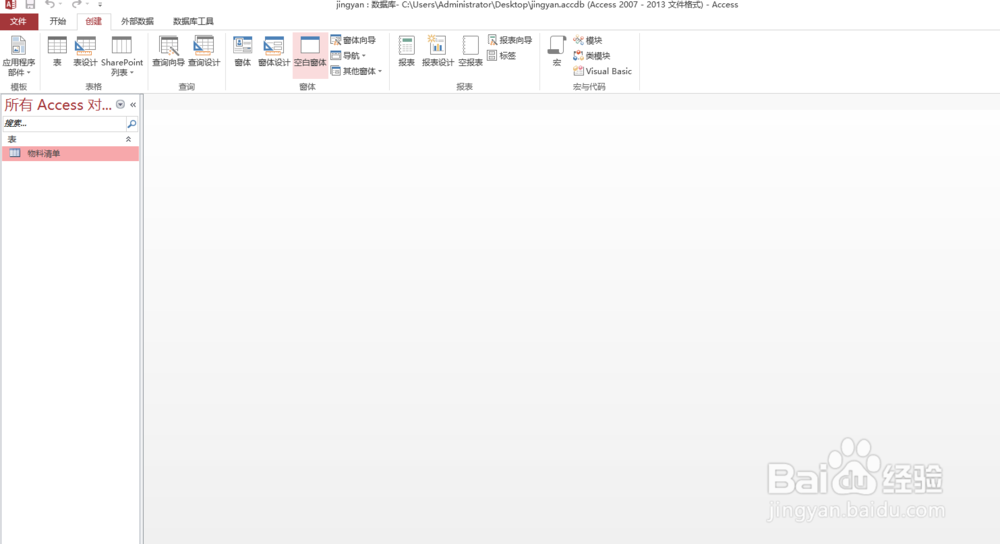 2/3
2/3在右侧找到需要的查询字段,双击就会进入窗体
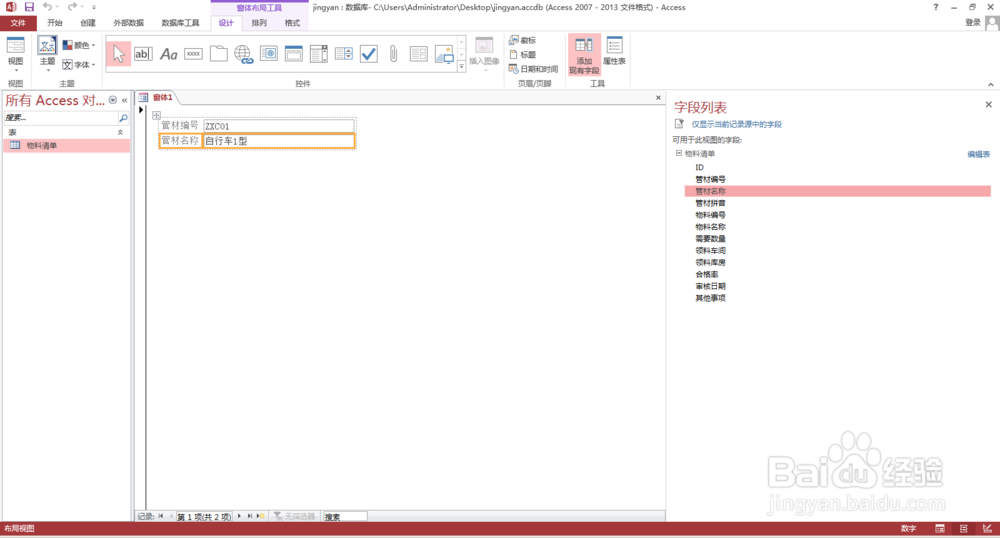 3/3
3/3保存窗体,就可以啦。创建窗体结束
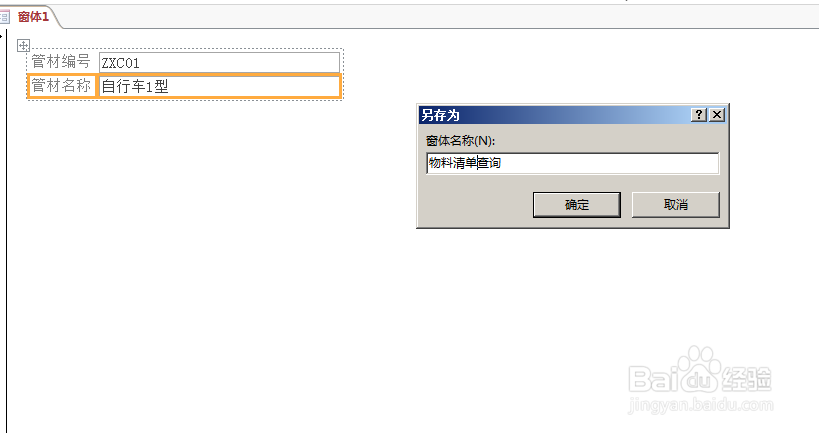 创建查询1/5
创建查询1/5下面创建一个查询。使用“查询设计”新建一个查询,选择加入的表。
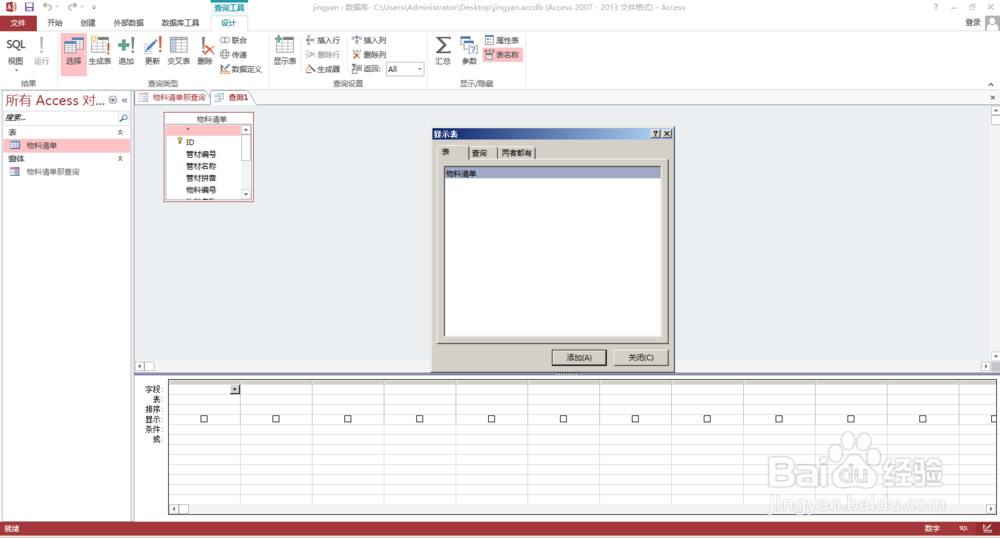 2/5
2/5通过双击表中的字段,来添加需要查询的字段
 3/5
3/5最后一列输入信息如下:

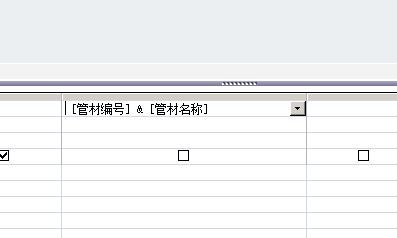 4/5
4/5在 这一列,不勾选显示。并把鼠标点击条件那一格, 点击右键选择生成器,进入表达式生成器,按照下图输入,点击确定
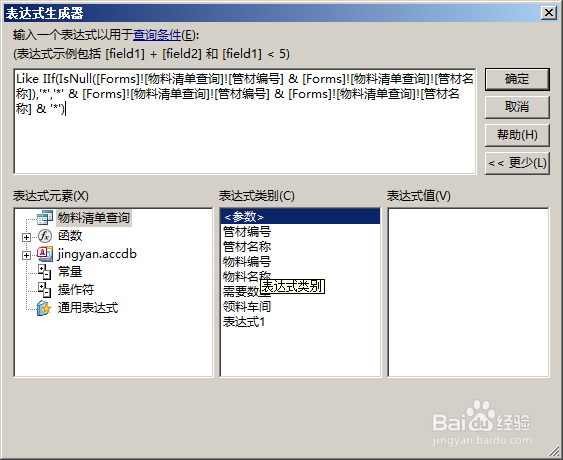 5/5
5/5保存查询
方法/步骤31/4打开先前创建的窗体,并切换带到设计视图。把建好的查询拖入视图。注意子窗体创建向导中,这一项选择无。这个很关键,我就是因为这个地方没选对,耽误了好多时间
 2/4
2/4新建一个按钮,重命名为查询。在其属性表里,点击“单击”最后面的那三个点。
 3/4
3/4写入下图中的代码,就可以关闭了。把查询名称一换就可以。
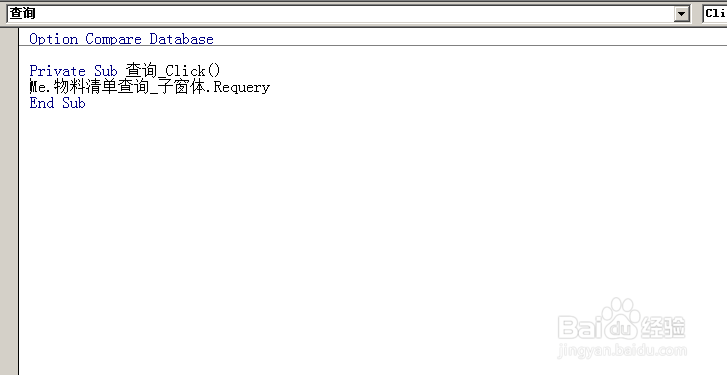 4/4
4/4到窗体视图,输入三个条件中的一个,点击查询,下方的子窗体就可以显示符合条件的内容了
access版权声明:
1、本文系转载,版权归原作者所有,旨在传递信息,不代表看本站的观点和立场。
2、本站仅提供信息发布平台,不承担相关法律责任。
3、若侵犯您的版权或隐私,请联系本站管理员删除。
4、文章链接:http://www.1haoku.cn/art_1227092.html
 订阅
订阅